Berealアプリが正常に動作しないのを修正する9つの方法

BeRealアプリの一般的な問題によってソーシャルエクスペリエンスが中断されないように、ここではBeRealアプリが正常に動作しない問題を修正する9つの方法を紹介します。

ズームコールミーティングに参加していて、何も聞こえないことを想像してみてください。音声とビデオの電話会議であるZoomミーティングは、このように想定されていないため、当惑するでしょう。さて、Zoomで誰も聞こえないという問題を抱えているのはあなたが最初ではないことをお伝えしましょう。これは多くのユーザーが直面する一般的な問題であり、解決策で修正できます。この記事で問題について説明し、Zoomで聞くことができないという問題を解決するのに役立ちます。
続きを読む:Windows、Mac、Linux用のズームキーボードショートカット。
ズームで誰も聞こえないのはなぜですか?

Zoomで誰も聞こえない理由はいくつかあります。最初はインターネット接続の問題であり、ユーザーが重要な手順を見逃しているもう1つの大きな理由です。ズーム通話で話したり聞いたりできるようにタップまたはクリックすることになっているオプション、[コンピュータオーディオで参加]があります。すべてが順調である場合、それはあなたが使用しているデバイスの問題である可能性があります。したがって、サウンドシステムで音楽を再生して確認するか、アプリを再インストールするか、別のデバイスで使用して簡単に解決してください。
ズームでオーディオに参加するにはどうすればよいですか?
これは、ユーザーがZoom呼び出しからの音を許可していないためです。その他のオプションを表示するには、左下のパネル–マイクをクリックする必要があります。見ることができます–サウンドを有効にするためにタップまたはクリックする必要があるデバイスオーディオを介して呼び出します。
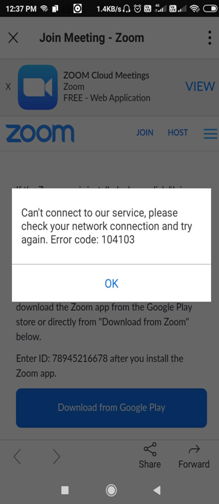
ズームでマイクをオンにするにはどうすればよいですか?
その後、Zoom通話の音声をオンにし、マイクアイコンをタップすると、オンになります。Zoom通話に参加する前にオンにすることもできます。しかし、誰かがあなたをミュートにした可能性があります。これは、Zoomミーティングで一般的です。
続きを読む:さまざまな方法でZoom通話で誰かをミュートする方法。
ズームでオーディオ品質を向上させるにはどうすればよいですか?
インターネットを使用している可能性のあるバックグラウンドアプリはすべて閉じることができます。これは、デバイスの設定内で変更できます。ズーム会議のエクスペリエンスを向上させるためのヒントをお試しください。
総括する:
ほとんどのユーザーがZoom通話で同じ音声の問題を抱えていることがわかりました。彼らはオーディオ有効化ボタンを認識できないため、Zoomで誰の声も聞こえません。しかし、この投稿を読むことですぐに修正できます。その他の問題は、ネットワークまたはデバイスに関連している可能性もあります。エラーを報告するには、Zoomに書き込む必要があります。別のデバイスで試しても、Zoomの呼び出しを聞くことができない場合に備えて。それでもZoom通話で誰の声も聞こえない場合は、Zoomの代替手段を使用して電話をかけてみてください。
また読む:これらのヒントを使用して、ビデオ会議通話を改善する方法を確認してください。
この記事が、Zoomの通話を聞くことができないという問題の修正に役立つことを願っています。この投稿をより役立つものにするために、この投稿に対するご意見をお聞かせください。あなたの提案やコメントは、以下のコメントセクションで歓迎されています。ソーシャルメディアで記事を共有して、友達や他の人と情報を共有してください。
私たちはあなたから聞くのが大好きです!
関連トピック:
BeRealアプリの一般的な問題によってソーシャルエクスペリエンスが中断されないように、ここではBeRealアプリが正常に動作しない問題を修正する9つの方法を紹介します。
PowerShell から実行可能ファイルを簡単に実行し、システムをマスター制御する方法についてのステップバイステップガイドをご覧ください。
地球上で最もトレンドのリモート会議プラットフォームの一つであるZoomの注釈機能の使い方を詳しく解説します。ズームでユーザビリティを向上させましょう!
デスクトップまたはモバイルの Outlook 電子メールに絵文字を挿入して、より個人的なメールにし、感情を表現したいと思いませんか?これらの方法を確認してください。
NetflixエラーコードF7701-1003の解決策を見つけ、自宅でのストリーミング体験を向上させる手助けをします。
Microsoft Teamsがファイルを削除しない場合は、まず待ってからブラウザーのキャッシュとCookieをクリアし、以前のバージョンを復元する方法を解説します。
特定のWebサイトがMacに読み込まれていませんか?SafariやGoogle Chromeでのトラブルシューティング方法を詳しく解説します。
未使用のSpotifyプレイリストを消去する方法や、新しいプレイリストの公開手順について詳しく説明しています。
「Outlookはサーバーに接続できません」というエラーでお困りですか?この記事では、Windows10で「Outlookがサーバーに接続できない問題」を解決するための9つの便利なソリューションを提供します。
LinkedInで誰かを知らないうちにブロックするのは簡単です。ブログを読んで、匿名になり、LinkedInの誰かをブロックする方法を見つけてください。








